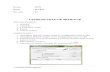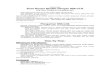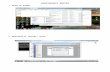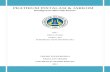Wireless di Mikrotik sbg RouterI. PENDAHULUAN Teknologi Wireless LAN menjadi sangat popular saat ini di banyak aplikasi. Wireless LAN bekerja dengan menggunakan gelombang radio. Sinyal radio menjalar dari pengirim ke penerima melalui free space, pantulan, difraksi, Line of Sight dan Obstructed LOS. Ini berarti sinyal radio tiba di penerima melalui banyak jalur (Multipath), dimana tiap sinyal (pada jalur yang berbedabeda) memiliki level kekuatan, delay dan fasa yang erbeda-beda. Awalnya teknologi ini didesain untuk aplikasi perkantoran dalam ruangan, namun sekarang Wireless LAN dapat digunakan pada jaringan peer to peer dalam ruangan dan juga point to point diluar ruangan maupun point to multipoint pada aplikasi bridge. Wireless LAN di desain sangat modular dan fleksibel. Jaringan ini juga bisa di optimalkan pada lingkungan yang berbeda. Dapat mengatasi kendala geografis dan rumitnya instalasi kabel. II. ALAT 1. 2 Antenna grid yang masing-masing sudah tersambung ke router board mikrotik menggunakan kabel coaxial 2. Ligthning Protector 3. Ligthning protector Arrester 4. Power Over Ethernet 5. Mounting 6. AC adaptor 7. RJ45 Injector 8. Kabel UTP III. TOPOLOGI a. Topologi Wireless sebagai Router
b. Topologi Wireless sebagai WDS
IV. LANGKAH KONFIGURASI & PENGUJIAN a.Konfigurasi Wireless Sebagai Router a) Konfigurasi AP 1. Beri ip address pada interface wlan 1 seperti gambar di bawah ini. IP Address = 10.1.3.1/24 Interface = wlan1
1. Begitu juga pada interface ether1. IP Address = 10.2.200.8/24 Interface = ether1
1. Setelah selesai mengatur ip maka langkah selanjutnya adalah kita masuk ke table wireless lalu enabelkan wlan1 pada tab interface. 2. Kemudian setting Mode = ap bridge, SSID = Mikrotik, Frequensi = 5180 pada tab wireless di Interface , seperti gambar dibawah ini.
1. Kemudian buat routing agar dapat terkoneksi ke stasion, seperti gambar dibawah ini.
1. Untuk melihatnya ketikan perintah print pada ip route, seperti gambar dibawah ini.
b) Konfigurasi Stasion 1. Sama halnya seperti pada AP, beri ip pada interface ether1 dan wlan1 seperti gambar dibawah ini. - IP Address = 10.1.3.2/24 interface = wlan1
- IP Address = 10.1.200.1/24 interface = ether1
2. Setelah selesai mengatur ip maka langkah selanjutnya adalah kita masuk ke table wireless lalu enabelkan wlan1 pada tab interface. 3. Kemudian setting Mode = stasion, SSID = Mikrotik, Frequensi = 5180 pada tab wireless di Interface , (SSID dan frekuensi harus sama dengan AP) seperti gambar dibawah ini.
4. Buat routing dari stasion seperti gambar dibawah ini.
5. Lakukan perintah print pada ip route untuk melihat tampilannya.
c) Pengujian 1. Pengujian dapat dilakukan dengan cara uji koneksi dengan perintah ping dari router AP ke station atau dari stasion ke AP
Ping dari AP ke PC client Stasion Ping dari pc client AP ke pc client Stasion
Ping dari Stasion ke AP & pc client AP Ping dari pc client stasion ke AP & pc client AP pc client AP
b.Konfigurasi Wireless Sebagai WDS a) Konfigurasi AP 1. Sebelumnya, buat interface bridge untuk bridging dari masing-masing wireless.(AP dan Stasion-WDS).lihat gambar dibawah ini.
1. Setting bridge seperti gambar dibawah ini.
1. Berikan ip address pada masing-masing interface bridge1 dan ether1. - IP Address = 10.1.3.1/24 Interface = bridge1
- IP Address = 10.1.200.8/24 Interface = ether1
1. Masuk ke tab Bridge Port,kemudian atur interfacenya untuk bridging, seperti gambar dibawah ini. Bridge Port wlan1 Bridge Port ether1
1. Kemudian setting wireless pada interface wlan1, setting Mode sebagai ap-bridge, SSID = Mikrotik, frekuensi = 5180.lihat gambar dibawah!
b) Konfigurasi Stasion-WDS 1. Buat interface bridge1
2. Berikan ip address pada masing-masing interface. - IP Address = 10.1.3.2/24 Interface = bridge1
- IP Address = 10.1.200.10/24 Interface = ether1
3. Masuk ke tab Bridge Port,kemudian atur interfacenya untuk bridging, seperti gambar dibawah ini. Bridge Port wlan1 Bridge Port ether1
4. Setting wireless pada interface wlan1, setting mode sebagai stasion-wds, SSID dan frekuensi disamakan dengan konfigurasi AP.Lihat gambar dibawah ini.
5. Kemudian setting WDS-nya.
6. Setting mode WDS-nya = dynamic. 7. Setelah itu masuk ke interface wds kemudian atur master interfacenya sebagai wlan1.
WDS Mode Interface WDS
8. Konfigurasi Stasion selesai. c) Pengujian 1. Pengujian bisa dilakukan dengan menggunakan perintah tracert dari client AP dan begitupun sebaliknya. Test dari client stasion ke client AP Test dari client AP ke client Stasion
V. KESIMPULAN Pada saat sekarang router banyak digunakan karena cara kerja yang lebih efisien. Dari praktek ini dapat ditarik perbedaan antara wireless sebagai router dan wireless sebagai WDS. Perbedaannya yaitu, kalau yang di fungsikan sebagai router, client dari AP dapat berkomunikasi ke client stasion melalui dua buah wireless yang saling terkoneksi. Sedangkan yang difungsikan sebagai WDS, menggunakan system bridging, jadi seolah-olah client AP dan client Stasion dapat berkomunikasi secara langsung. sumber http://blogs.unpad.ac.id/